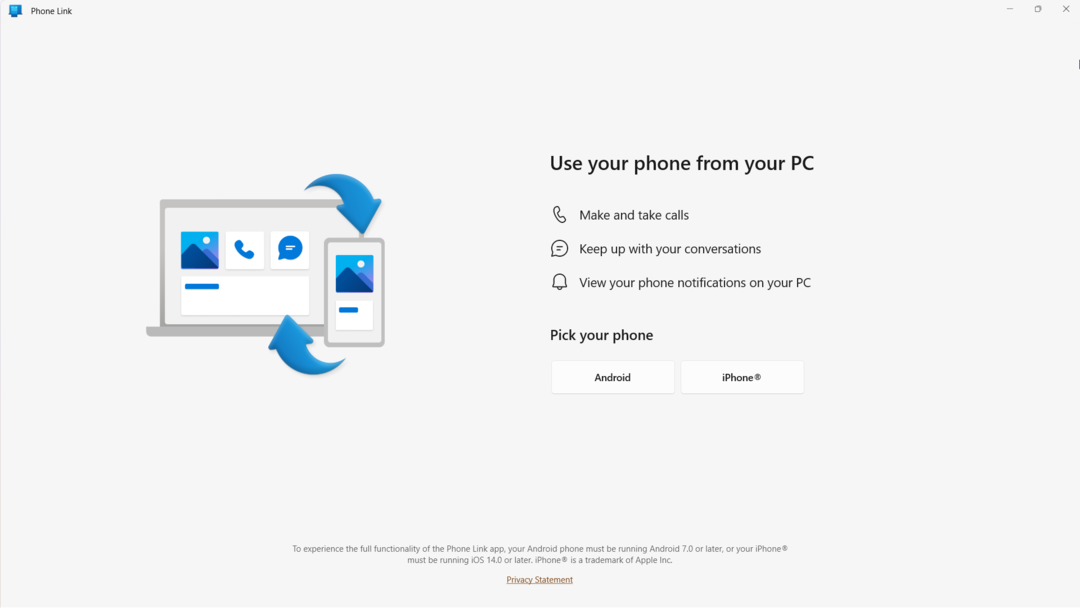- インサイダーは最近、改良されたアプリのいくつかをテストしています。
- どうやら、写真はまだ自動的に明るさのレベルを調整しています。
- ただし、これらすべての調整を行わないようにする簡単な方法があります。
- この記事には、従う必要のある正確で詳細な手順が含まれています。
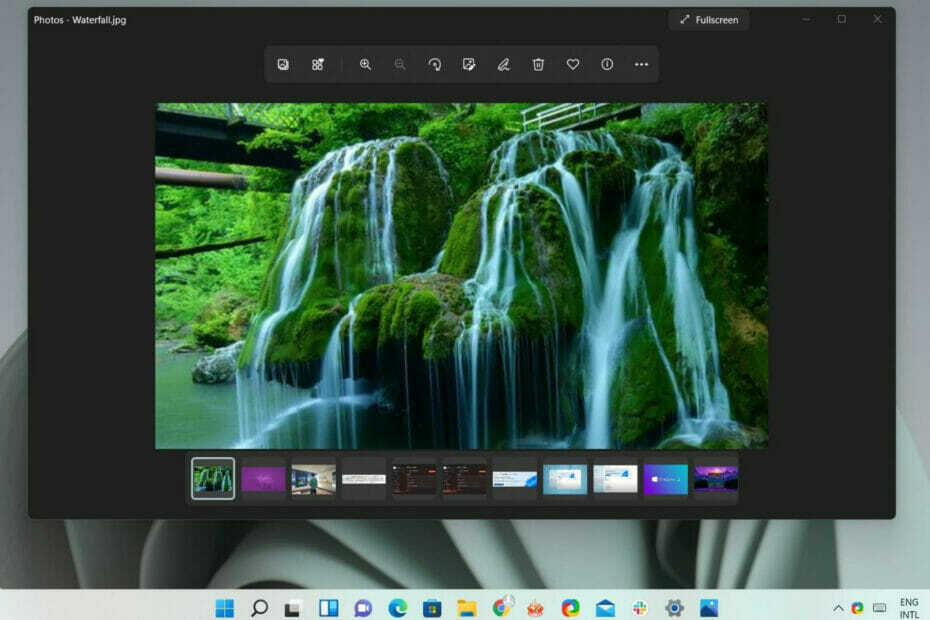
以前のバージョンと同じように、Windows 11は、多くのユーザーの写真アプリケーションで写真を劇的に暗くしています。
基本的には、写真が約1/4秒間適切に表示されてから、現在の明るさのレベルがはるかに暗く暗い設定に変更されます。
多くの人が、新しく改良されたソフトウェアは、ポートレートモードの写真の向きをランドスケープに変更することを要求しているとさえ言っています。これは、明るさを調整するよりもさらに厄介かもしれません。
写真が明るさのレベルを調整しないようにするにはどうすればよいですか?
レドモンドのハイテク企業以来 ペイントと写真の刷新プロセスを発表 8月に戻って、誰もがテストドライブのためにこれらの新しいバージョンを取り出すことに興奮していました。
そして、これらのシステムアプリケーションではすべてがうまくいくように見えますが、ユーザーは写真について不満を漏らし始めています。
どうやら、アプリは独自の心を持っており、あなたのコマンドや同意がなくても明るさの設定を微調整し始めます。
これはシステムを脅かす問題ではありませんが、多くの人がこれにひどく悩まされており、これに終止符を打つ方法を望んでいます。
幸いなことに、私たちはあなたを支援し、これを心配することなくあなたがあなたの画像を楽しむことを確実にするためにここにいます。
- クリックしてください 検索 タスクバーのアイコン。
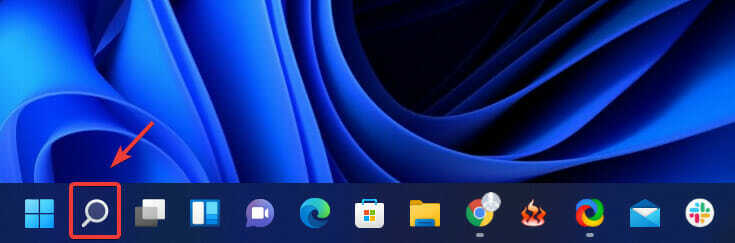
- タイプ パワーシェル クリックしてアプリを開きます。
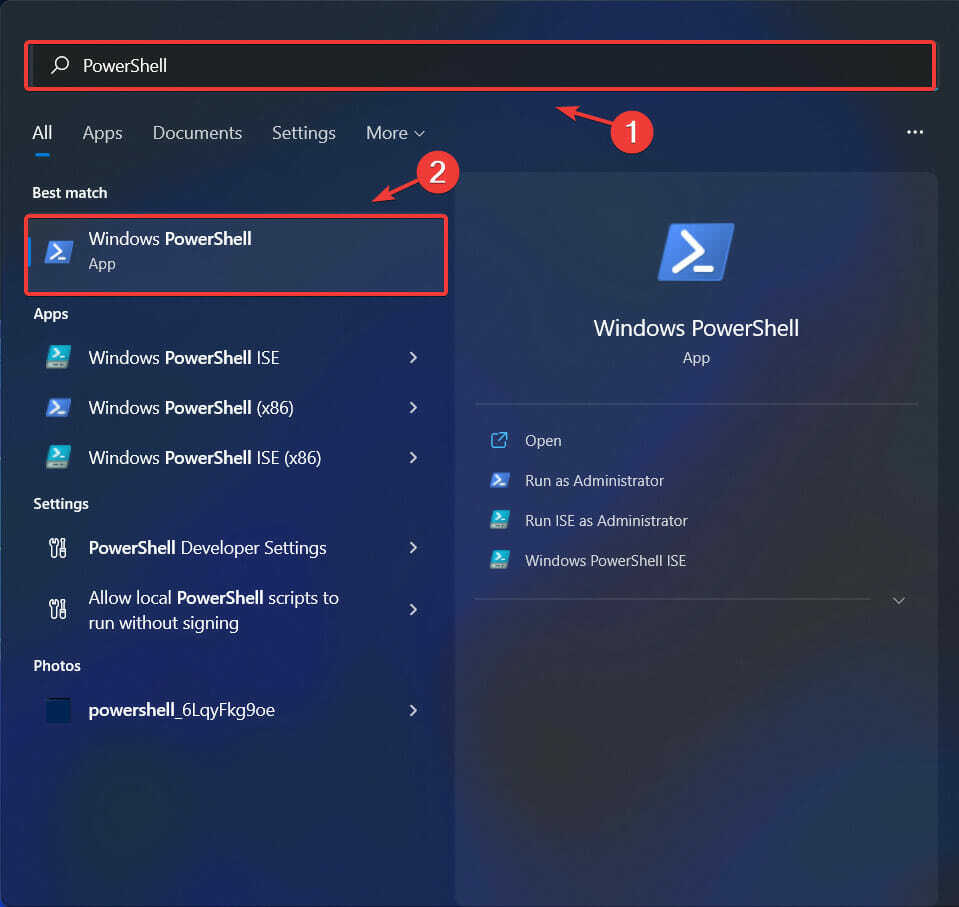
- 次のコマンドを入力して、を押します 入力: Get-AppXPackage -AllUsers | Foreach {Add-AppxPackage -DisableDevelopmentMode -Register“ $($_。InstallLocation)\ AppXManifest.xml”}
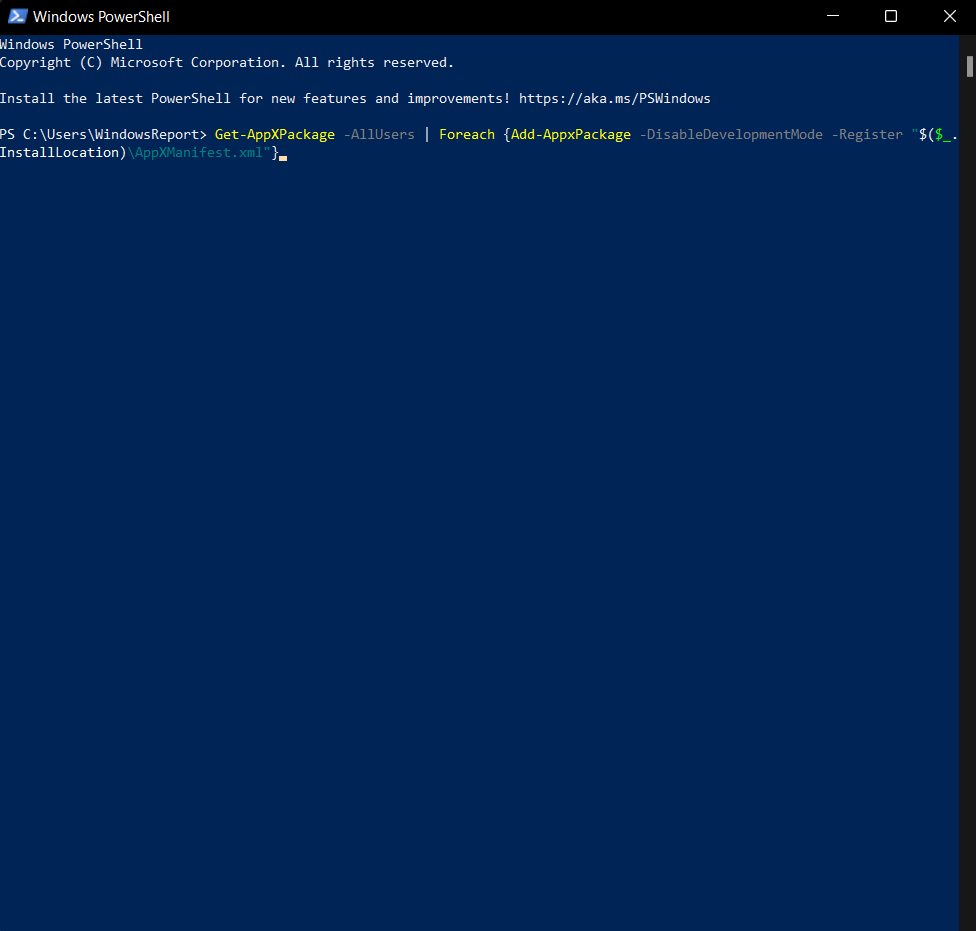
- 再起動 あなたのPC。
ただし、これを行う前に、新しいユーザーアカウントを作成し、画像を正常に表示できるかどうかを確認することも検討してください。
問題が解決しない場合は、上記の方法を参照して、この望ましくない動作を元に戻してください。
この記事は役に立ちましたか? 以下のコメントセクションでお知らせください。